win10开机一直转圈圈解决方法
更新日期:2021-01-27 16:31:29
来源:互联网
手机扫码继续观看
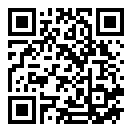
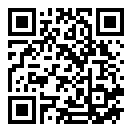
在使用win10系统的时候很多的小伙伴都会在开机的时候遇到转圈圈的情况,所以下面就给你们带来了win10开机一直转圈圈解决方法,快来学习一下吧。
win10开机一直转圈圈怎么办
1、首先长按电源键关机,可以尝试操作三次。
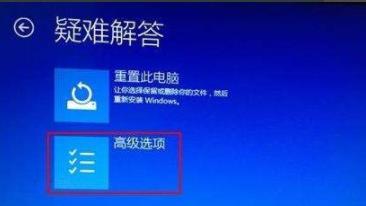
2、然后在高级选项中选择“启用安全模式”。

3、进入安全模式之后进入控制面板点击“卸载程序”将最近安装的驱动和软件全部卸载。
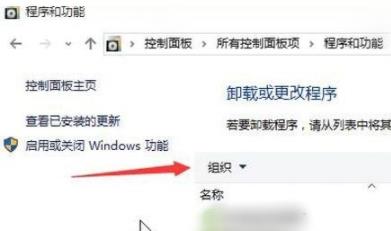
4、也可以按下“win+r”打开于心输入msconfig打开系统配置。
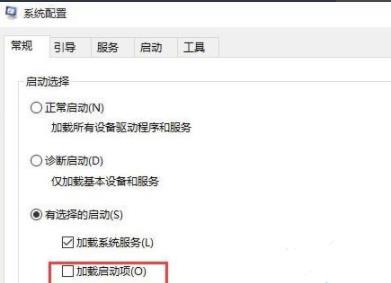
5、点击“常规-有选择的启动”,取消“加载启动项”勾选,然后隐藏所有Microsoft服务,勾选后全部禁用。
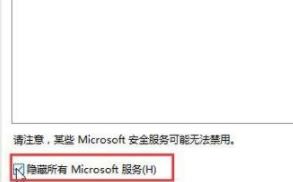
6、最后进入任务管理器将启动项全部禁用,然后重启即可。
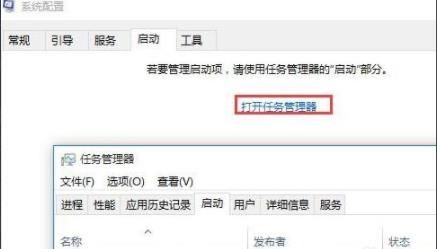
以上就是为大家整理的win10开机一直转圈圈解决方法,解决了之后可以再次重启一下~,关注本网站了解更多内容!
常见问题
- windows7是多用户还是单用户0次
- win10家庭版无法重置电脑,显示未执行任何更改解决方法0次
- windows7蓝屏解决方法介绍0次
- Win7文件夹中的部分图片不显示缩略图解决方法介绍0次
- win10专业版突然需要我激活解决方法介绍0次
- 电脑账户无“改用Microsoft账户登录”解决方法介绍0次
- win7忘记密码解决方法介绍0次
- windows许可证只支持一个显示语言解决方法介绍0次
- WIN10开机不到五分钟就死机解决方法0次
- win7安装kb4534310失败解决方法介绍0次
系统下载排行
- 萝卜家园ghost win10完美装机版64位 v2020.07
- 系统之家Ghost Win10 2004 家庭专业版64位 v2020.08
- 雨林木风Ghost Win10 2004 稳定专业版64位 v2020.08
- 深度技术Ghost Win10 电脑城专业版x86 v2020.08
- 萝卜家园ghost win10完美装机版32位 v2020.07
- 系统之家Ghost Win10 快速专业版x86 v2020.08
- 雨林木风Ghost win10 推荐纯净版x86 v2020.08
- 番茄花园Ghost Win10 2004 极速纯净版64位 v2020.08
- 萝卜家园 GHOST WIN10 极速优化版64位 v2020.07
- 番茄花园Ghost win10 纯净版x86 v2020.08
系统推荐



















